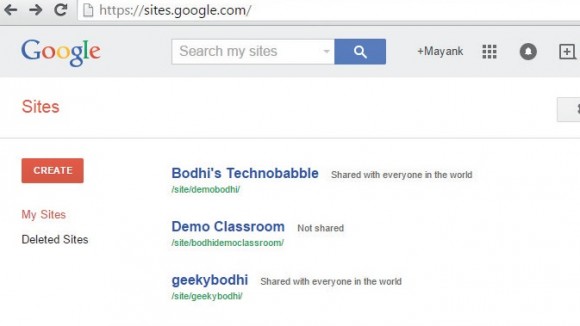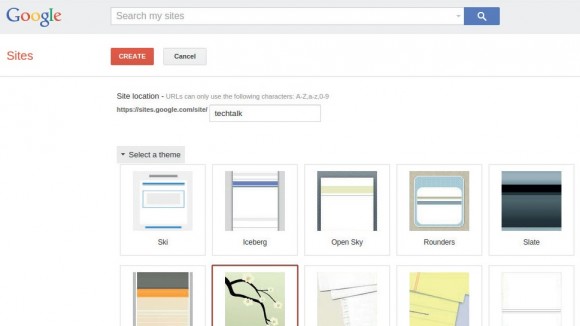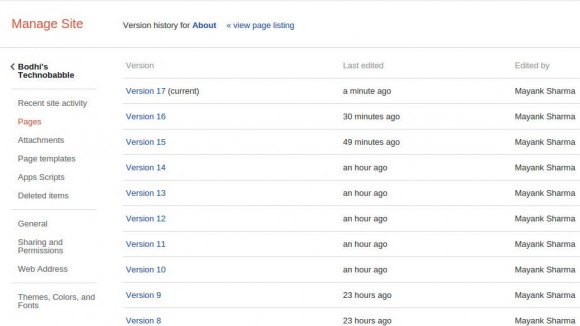نحوه ایجاد سایت vpn با google sites
چگونه یک وبسایت با Google Sites ایجاد کنیم
وبسایت خرید رحد vpn
Sites از خدمات گوگل است که این امکان را به شما میدهد تا یک وب سایت ایجاد کنید. شما میتوانید از خدمات وب در دسترس رایگان برای ایجاد وب سایتهای پویا و تعاملی تنها با چند کلیک استفاده کنید . نیازی به دانش HTML نیست.
به طور پیش فرض، Sites از ویرایشگر WYSIWYG استفاده می کند . این رابط کاربری همچنین به کاربران حرفه ای که تمایل دارند به صورت دستی ویرایش را انجام بدهند این ظرفیت را می دهد .
از آنجا که سایت های گوگل یکی از خدمات گوگل است ، قببل از اینکه بتوانید از آن برای ساخت وب سایت استفاده کنید شما باید ثبت نام کنید برای یکی از اکانتهای رایگان گوگل ثبت نام کنید .
مرورگر خود را باز کنید و مستقیم به وب سایت Google Sites برای ثبت نام یک حساب کاربری جدید بروید.
اگر شما تا بحال برای هر کدام از سرویس های گوگل مثل Gmail ثبت نام کردیه اید ، شما می توانید از همان اعتبار نامه برای ورود به سایت گوگل استفاده کنید .
هنگامیکه که شما وارد سیستم شده اید، شما چهار چوب خالی را بدنه را رها کرده اید. از اینجا شما با دنبال کردن مطالب زیر در طول چند دقیقه می توانید وب سایت جدید بسازید.
1- انتخاب یک نام و آدرس
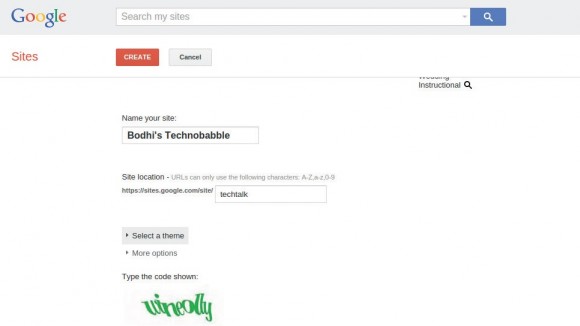
کلیک دکمه بر چسب شده در داشبورد سایتها شما رو به ایجاد نمای سایت جدید می رساند . در اینجا نام سایت خود را بدون هیچ فاصله ای وارد کنید به صورت اتوماتیک به URL وب سایت شما اضافه خواهد شد.
به یاد داشته باشید بر خلاف نام وبسایت ، URL باید منحصر به فرد باشد.
2- انتخاب یک قالب و موضوع
به طور پیش فرض، Sites برای سایت جدید شما قالبی استفاده نمی کند تا کنترل کامل برای طراحی آن به شما بدهد. اگرچه شما می تولنید وب سایت خود را بر اساس قالبهای موجود پایه گذاری کنید.
یکی از قالبهای محبوب نشان داده شده را انتخاب کنید و روی فهرست بیشتر گالری کلیک کنید. بعد ، یکی از قالب ها رانتخاب کنید.
3- ویرایش طرح سایت
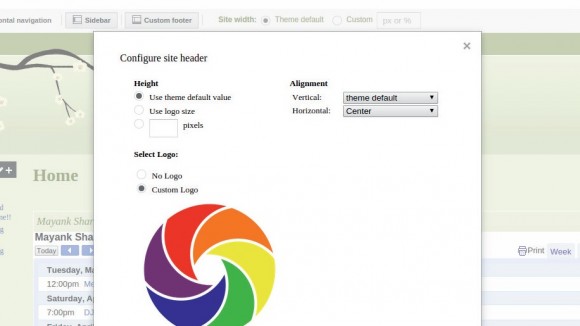
اکنون Sites سایت جدید شما را ایجاد خواهد کردو شما می توانید با استفاده از دکمه سمت راست گوشه بالا آن را ویرایش و سفارشی کنید. برای تغییر لایه پیش فرض ، بر روی آیکون Gear کلیک کنید و به ویرایش طرح سایت بروید (Edit site layout ).
شما اکنون می توانید عناصر خاصی از وب سایت را فعال یا غیر فعال و یا تنظیم مجدد کنید مثل نوار کناری، این بستگی به تمی که شما قبلا انتخاب کرده اید دارد.
4- ایجاد یک صفحه
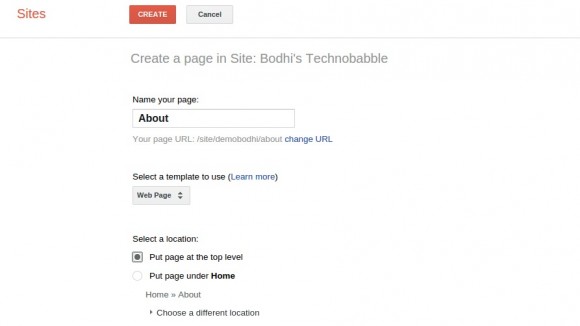
برای اضافه کردن صفحه جدید، روی گزینه “Create page” کلیک کنید. بعد از آن ، نام صفحه و قالب آن بر اساس آن خواهد بود. از قالبهای صفحه وب پیش فرض استفاده کنید .
روی “Learn more” کلیک کیند تا در مورد قالبهای دیگر بخوانید . در آخر، بروی وضعیت سلسله مراتبی صفحه کلیک کنید، برای مثال ، اگر شما می خواهید صفحات به صورت کنار هم و یا زیر هم قرار بگیرند.
5- اضافه کردن محتوا
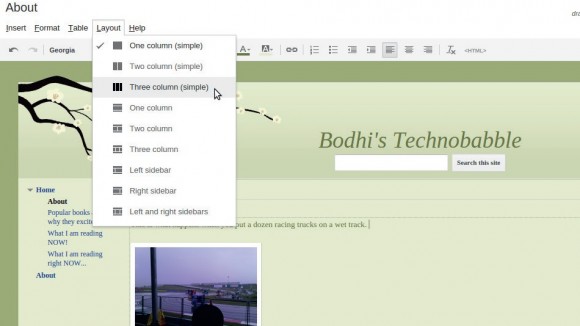
شما در حال حاظر رابط کاربری WYSIWYG از Sites برای اضافه و یا ویرایش محتوا در نظر گرفته شده اید . رابط کاربری مانند هر ویرایشگر متن بنظر میرسد.
شما می توانید از منو ها برای تغییر طرح صفحه، اضافه کردن ستون های متعدد، قرار دادن جدول، تصاویر، و حتی یک دکمه برای پیشنهاد بازدید کنندگان استفاده کنید.
6- مدیریت کلی وب سایت
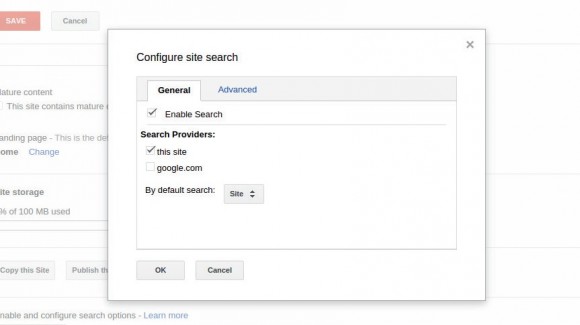
مراحل 4 و 5 را برای اضافه کردن جزییات بیشتر به وب سایتتان با صفحات متعدد و محتوا تکرار کنید. قبل از اینکه سایت را برای بازدید عمومی بگذارید، عناصر قطعی را با کلیک روی دکمه Gears و رفتن به مدیریت سایت تنظیم و پیکر بندی کنید.
در اینجا شما می توانید نام وبسایت را تغییر دهید و توضیحات بیشتر را اضافه کنید.
7- کنترل دسترسی
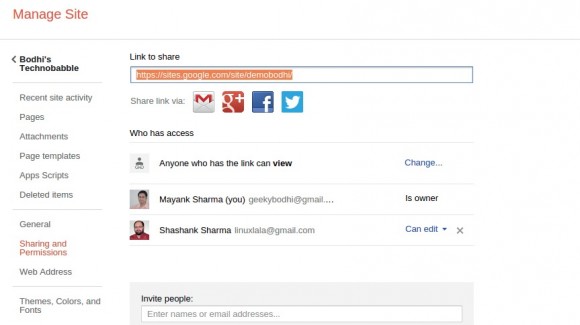
برای کنترل دسترسی به وبسایت ، روی ایکون Gears کلیک کنید ، به گزینه مدیریت سایت ها بروید و اشتراک گذاری و اجازه ها را سوییچ کنید.
به طور پیش فرض همه می توانند سایت شما را ببیند، برای جلوگیری از دسترسی ، بر روی لینک Change … زیر چه کسی دسترسی دارد”Who has access ” کلیک کنید تا دسترسی را برای یک URL وب سایت شما یا لیست خاصی از افراد محدود کند.
8- پیگیری و برگرداندن تغییرات
در اینجا، شما می توانید کاربران دیگر را دعوت کنید تا از وب سایت شما بازدید کنند . همانطور که شما وب سایتتان را در طول زمان تغییر می دهید ، شما می توانید توالی تغییرات را با کلیک کردن روی آیکون Gears و رفتن به Revision History (تاریخچه ویرایشها) نگه دارید.
روی لیست صفحات “view page listing “ در بالای لیست همه صفحه ها ی وب سایتتان کلیک کنید. از اینجا شما میتوانید همه ی نسخه های یک صفخه ی خاص را ببینید.
در حال حاظر شما یک وب سایت با Google Sites ایجاد کرده اید.
techradar.com/how-to/internet/how-to-create-a-website-with-google-sites-1309625